目录:
1. 描述编辑
1.1 视频学习
数据准备相关的学习视频可参见:【数据准备】
1.2 数据准备
管理员的数据准备阶段包括创建数据连接、新建业务包、新建数据表、进行基础的表处理操作,如下图所示:
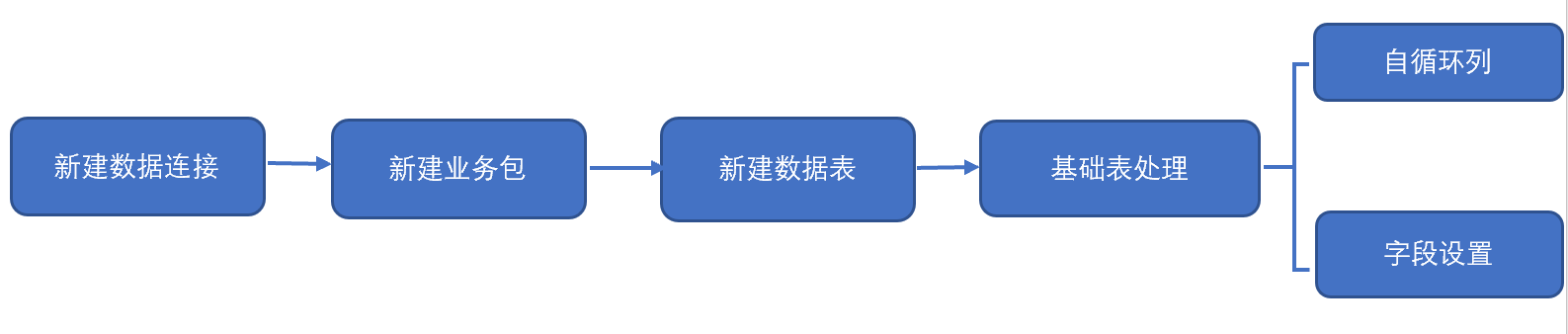
创建数据连接:管理员搭建数据库与 FineBI 之间的数据桥梁;
新建业务包:为后续新建的数据表创建用于分类保存的业务包;
新建数据表:在新建的业务包中创建从数据连接能够获取到的表数据;
基础表处理:对于从数据库获取的数据进行基本处理,包括表字段设置、自循环列、行列转换。
1.3 适用人群
管理员
2. 示例-销售分析数据准备编辑
点击链接,即可【领取入门指南任务】,下载本案例所用数据,跟随教程亲自操作,完成数据准备工作。
在分析思路中介绍过零售门店的销售分析需求,管理员首先需要准备相应的商品和订单历史数据。下面介绍在该示例中管理员的数据准备操作。
2.1 创建数据连接
1)管理员登录FineBI数据决策系统,默认为http://localhost:37799/webroot/decision,点击创建>新建数据连接。如下图所示:
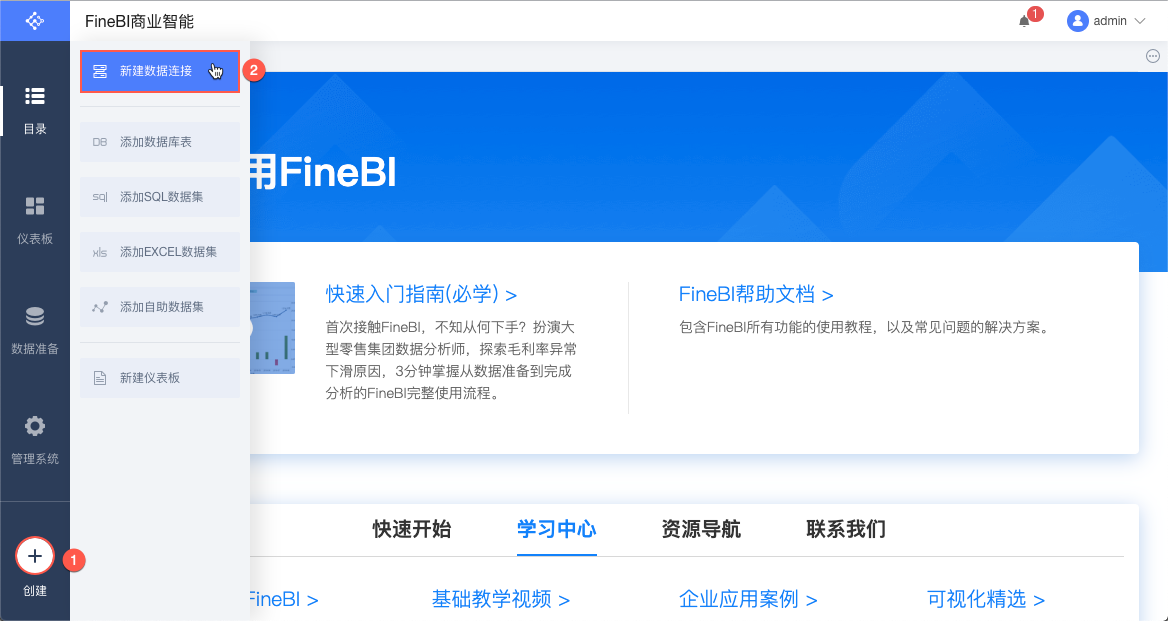
2)进入数据连接管理页面,在页面中可以看到已存在的数据连接和新建数据连接按钮,当前已存在的数据连接为连接到 FineBI 内置 demo 数据库。如下图所示:
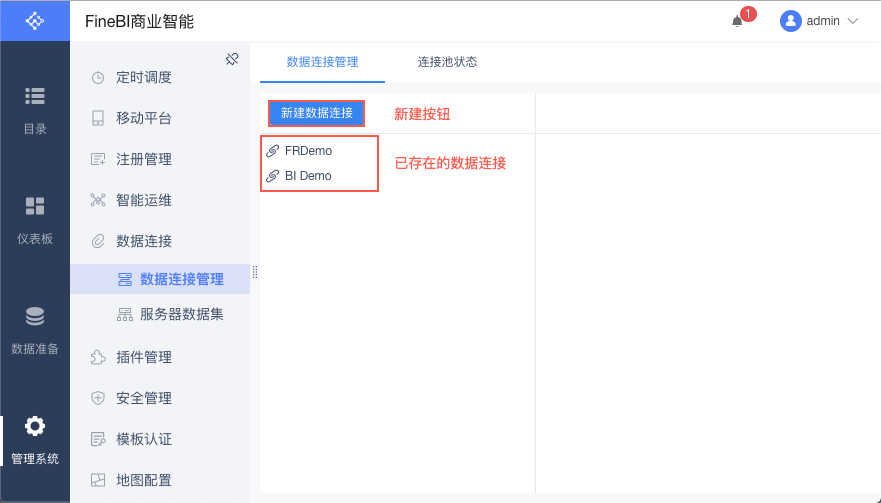
3)点击新建数据连接按钮,进行数据库的类型选择,包含常用、所有、其他三个选项。如下图所示:
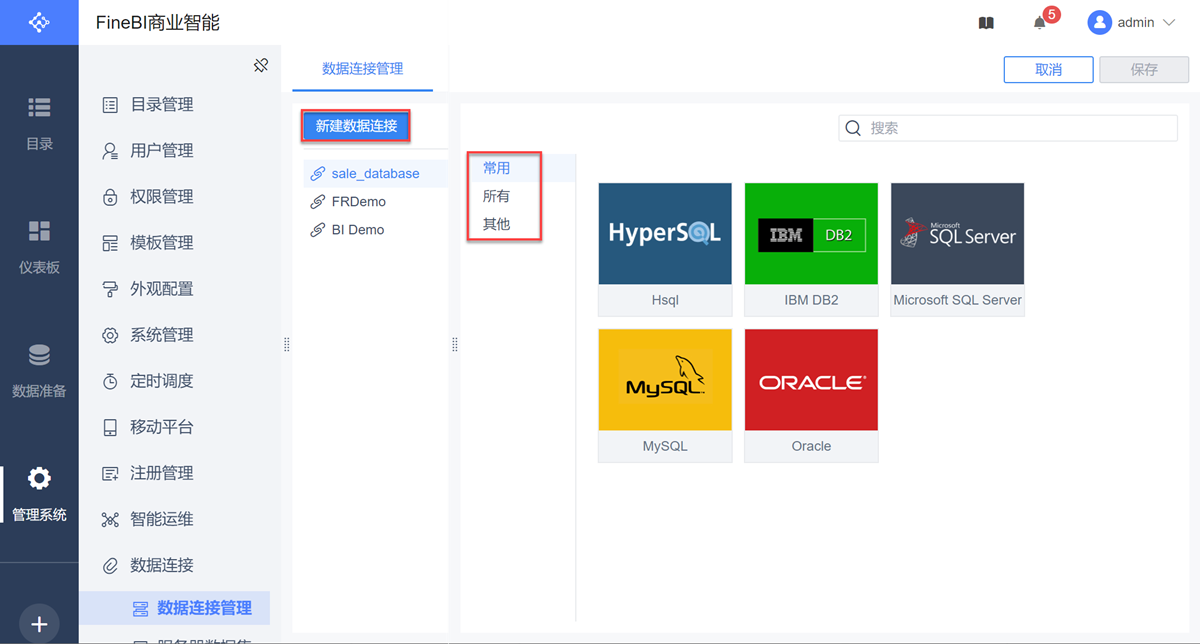
4)其中更多数据连接中包含了多种数据连接,选择自身数据库的类型即可。针对示例数据,提供 MySQL 数据库,此处在常用选项下选择 MySQL,如下图所示:

5)进入数据连接配置页面,输入数据连接的基本信息,包括驱动器、URL、用户名、密码等,也可选择填入高级属性设置。数据连接配置信息详情参见 配置数据连接 。此处针对示例文件,需要输入的信息如下:
驱动器:MySQL 默认的com.mysql.jdbc.Driver;
URL:jdbc:mysql://solutions.finebi.com:3306/finebi(标准格式为 jdbc:mysql://localhost/dbname,此处根据示例的数据库ip、端口及实例替换);
用户名、密码:均为finebi,如下图所示:
注:若添加数据表后,出现数据更新失败现象,可增加修改数据连接 URL 为 jdbc:mysql://solutions.finebi.com:3306/finebi?useUnicode=true&characterEncoding=UTF-8 。
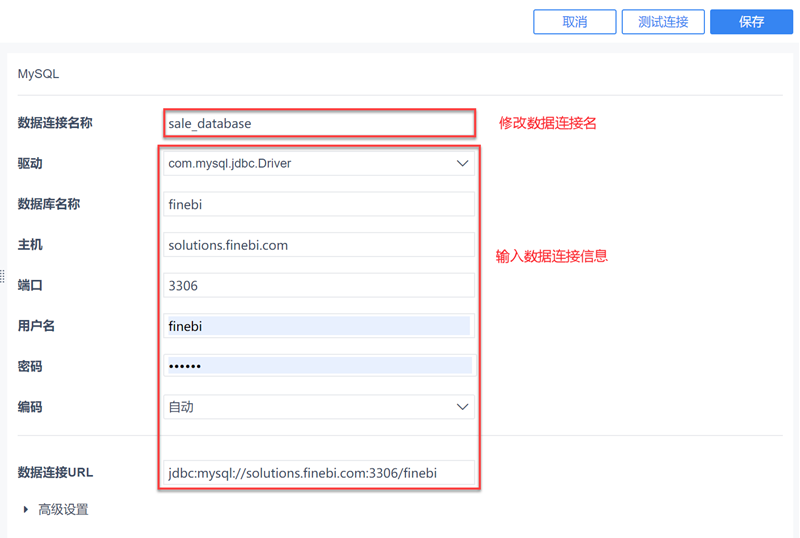
6)数据连接基本信息配置完毕后,点击测试连接。出现连接成功弹出框表示该示例数据库连接成功,如下图所示:
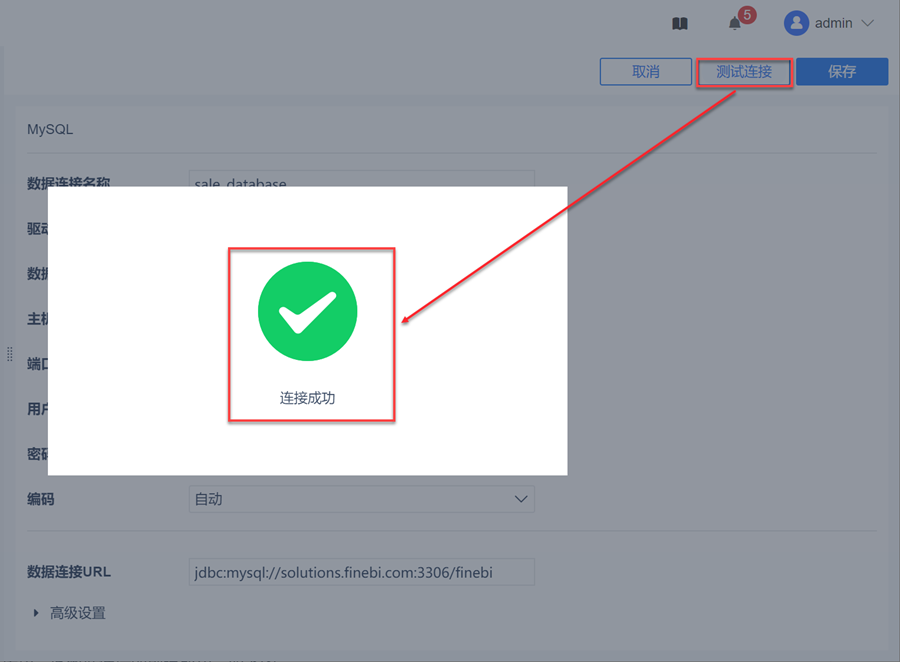
7)点击右上角的保存按钮,该数据连接即创建成功。如下图所示:
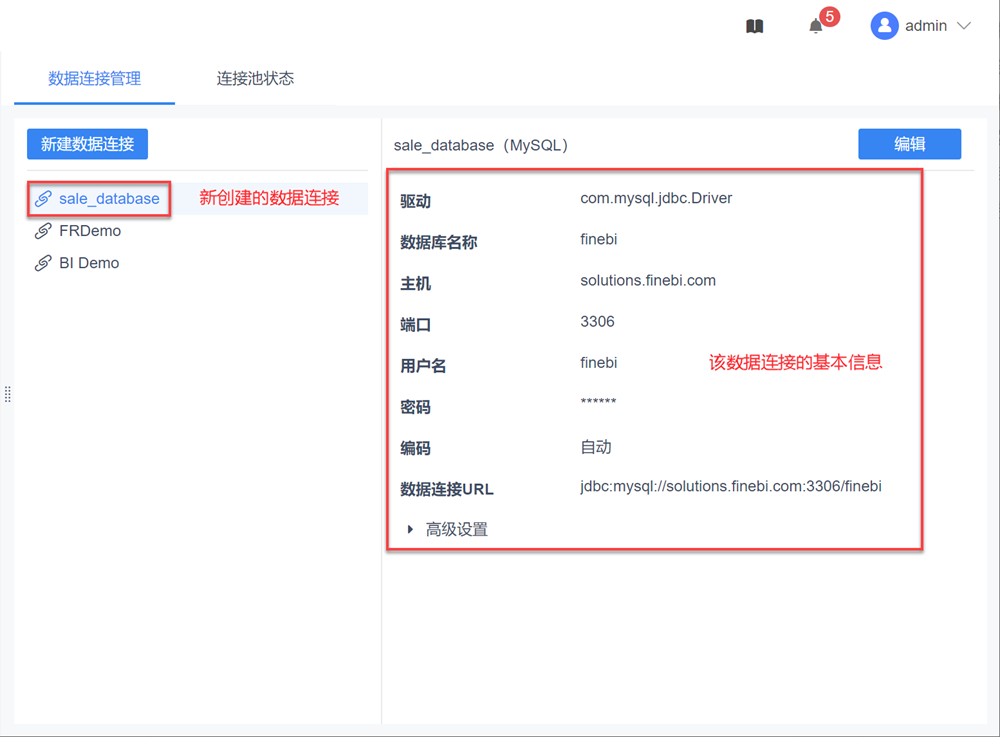
2.2 新建业务包
1)数据连接创建成功后,选择数据准备,点击添加业务包。 如下图所示:
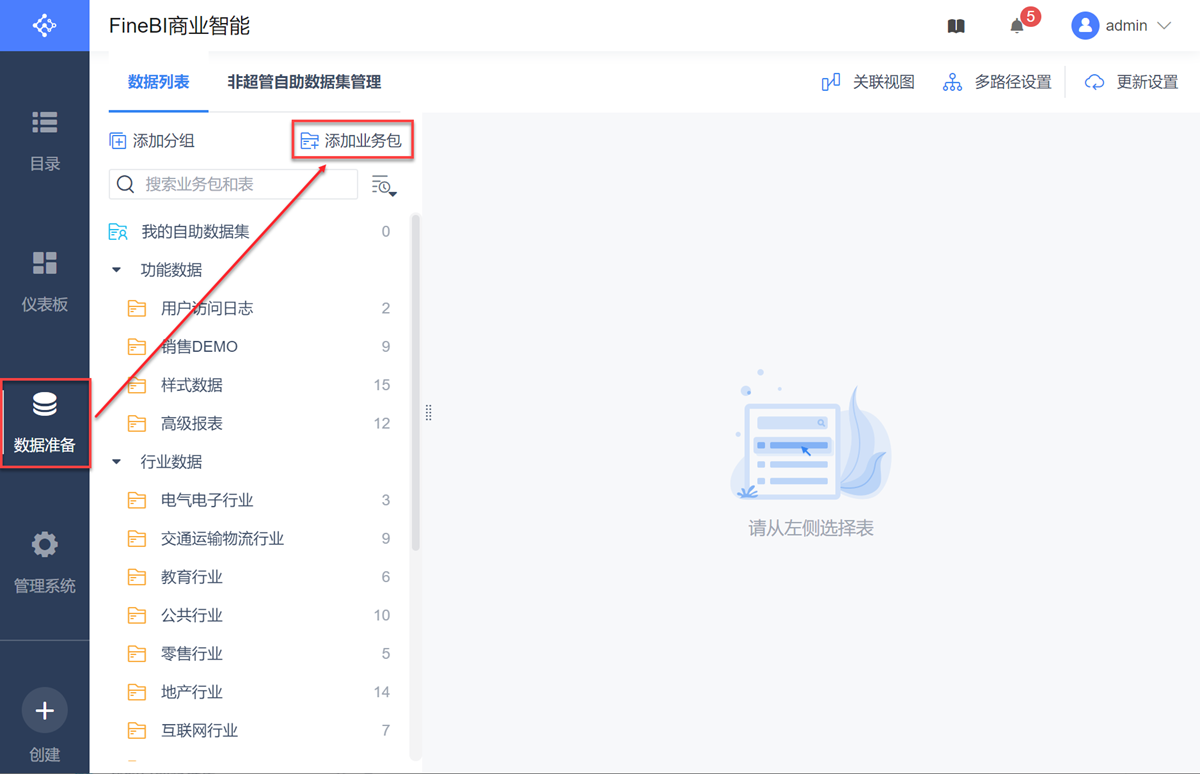
2)重命名新建的业务包,此处为该业务包命名为8月毛利异常分析。如下图所示:
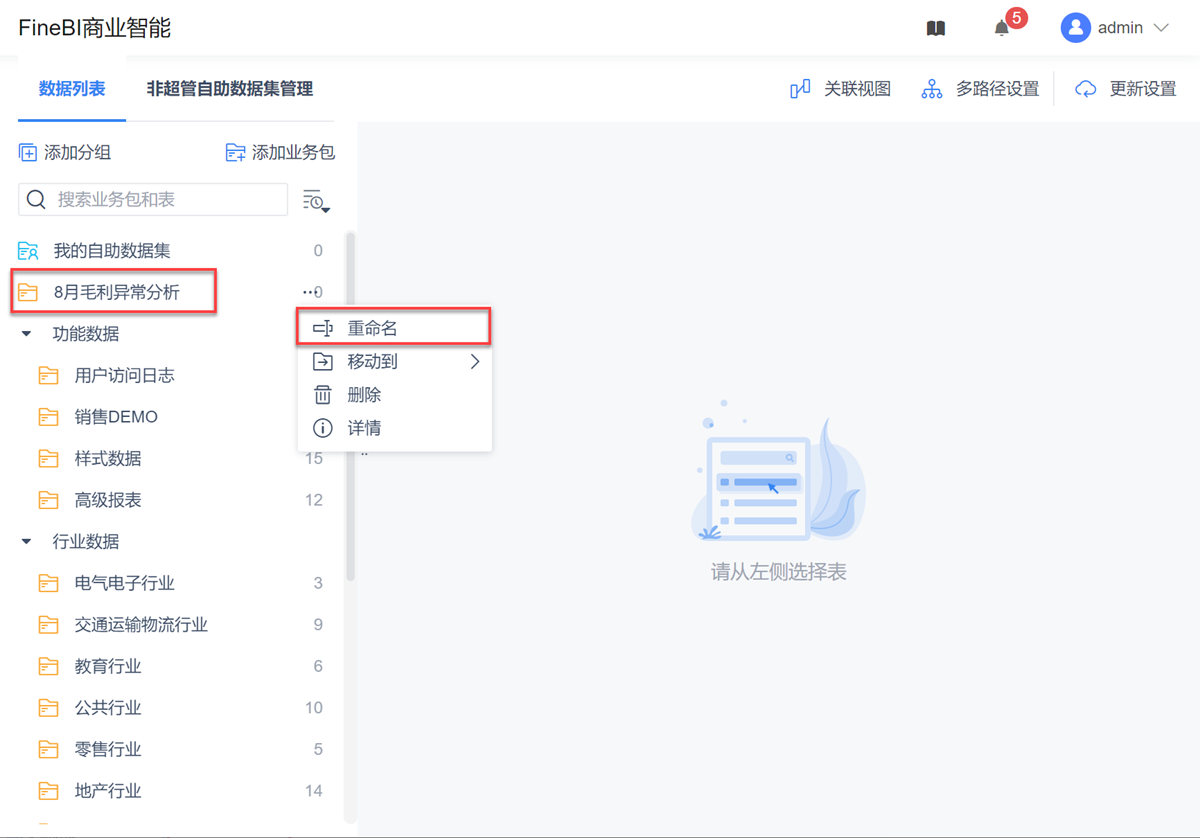
2.3 新建数据表
1)点击进入「8月毛利异常分析」业务包,选择添加表,添加表类型可选数据库表、SQL数据集、EXCEL数据集。此处选择添加数据库表。
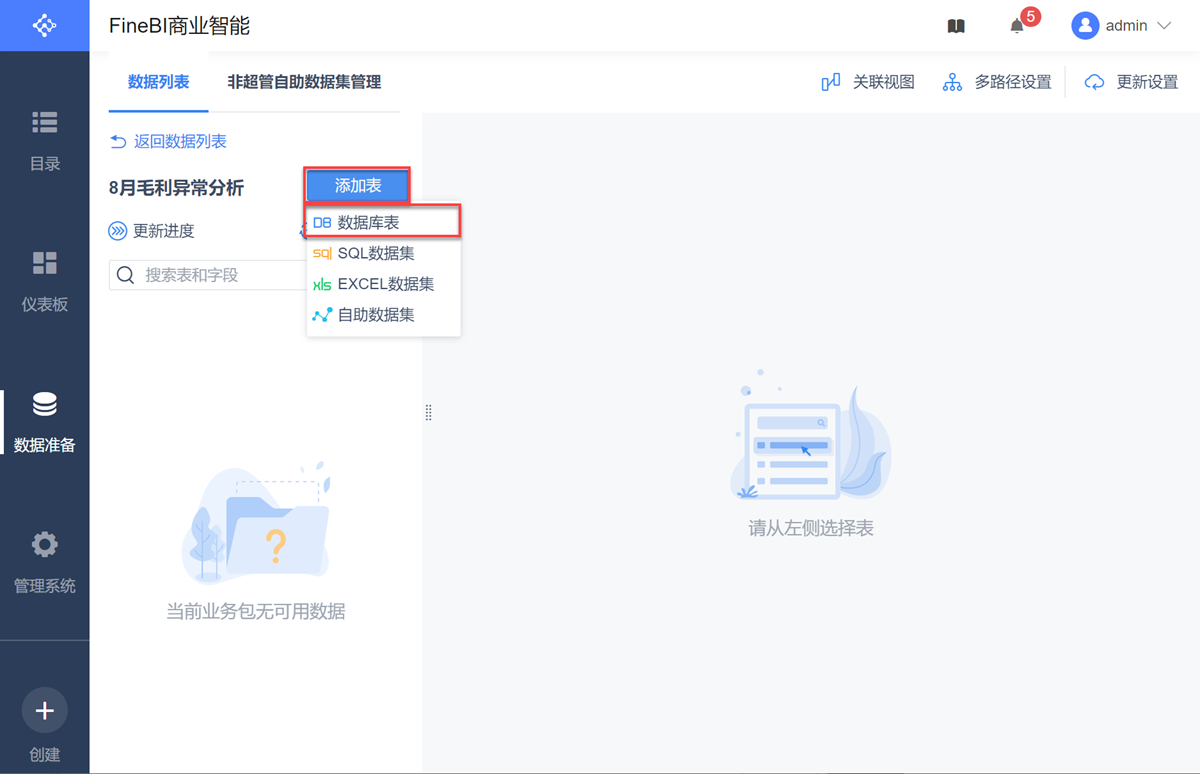
2)选择前面创建的 sale_database 数据连接,进入数据库选表界面。选择其中包含的商品信息维度表、商品销售明细表和门店信息维度表,如下图所示:
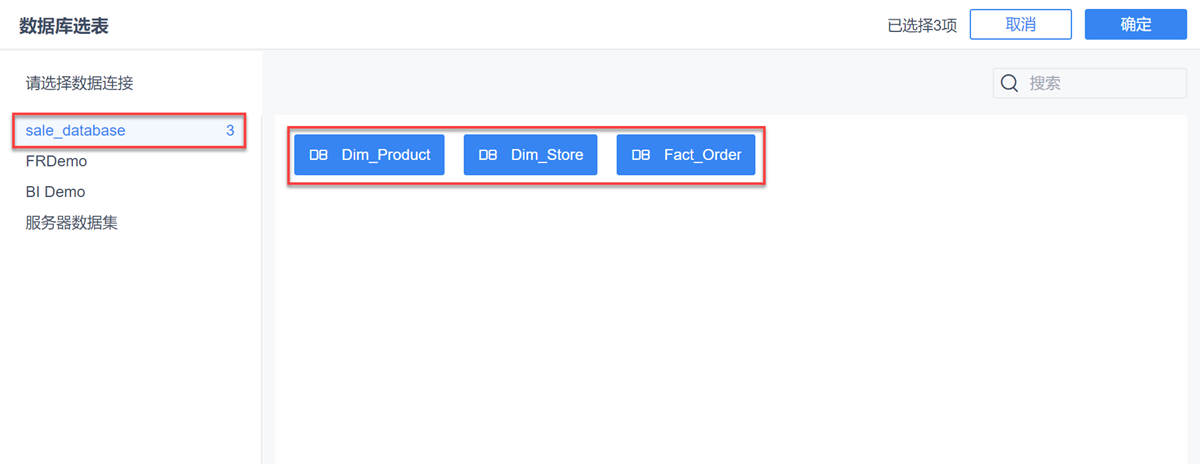
点击右上角的确定,保存刚刚添加的数据表。该业务包中数据表显示如下图所示:
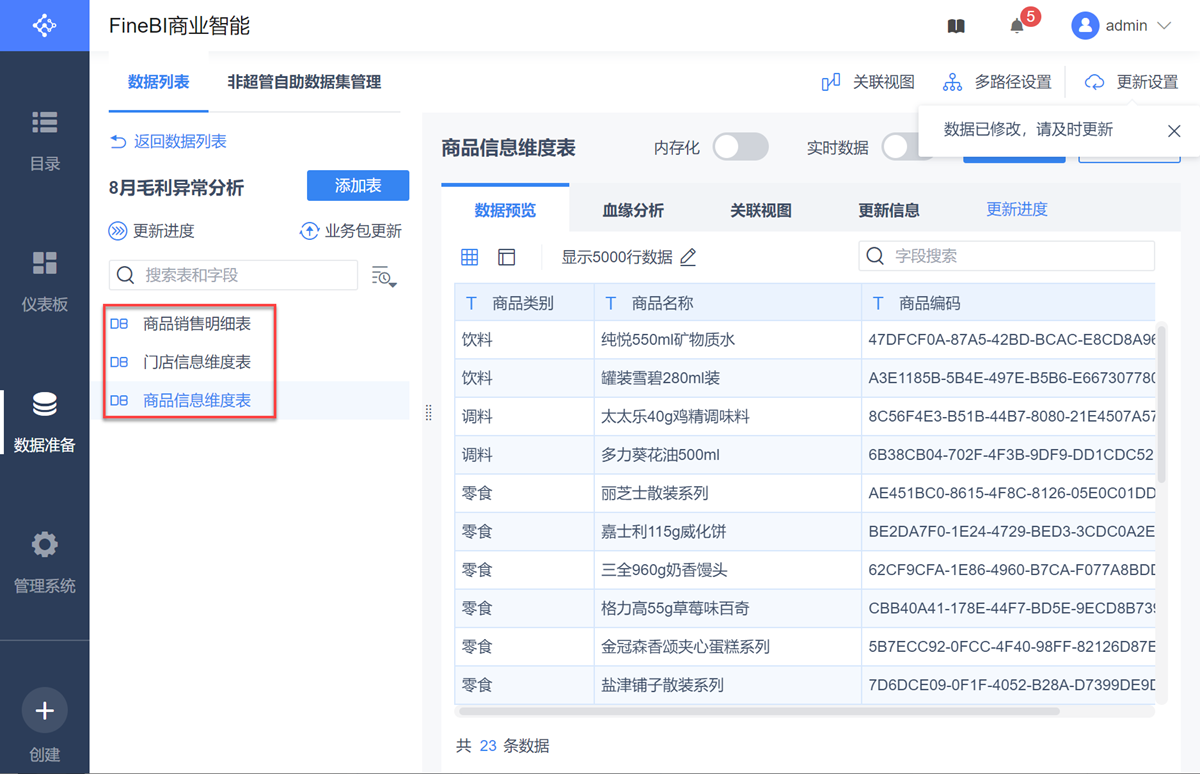
注:数据表在添加时会自动获取关联关系及转义名。若需要修改默认表名,则直接点击表名右侧 ... 选择重命名即可。
2.4 基础表处理
直接从数据库中添加进来的数据表字段较多,此时管理员可以对数据表进行基础处理操作,包含字段设置、创建自循环列、行列转换。
字段设置:可选择数据表中的部分字段并设置字段类型;
创建自循环列:当部门之间存在层级关系但是数据表中没分层展示的时候,通过该功能将机构表转化成树状结构保存;
行列转换:将关系数据表中的行转换成列;
1)从数据库直接获取的商品销售明细表中有些字段类型不正确的,管理员此时就可以对该表进行字段设置,点击表名右侧 ... 选择编辑,如下图所示:
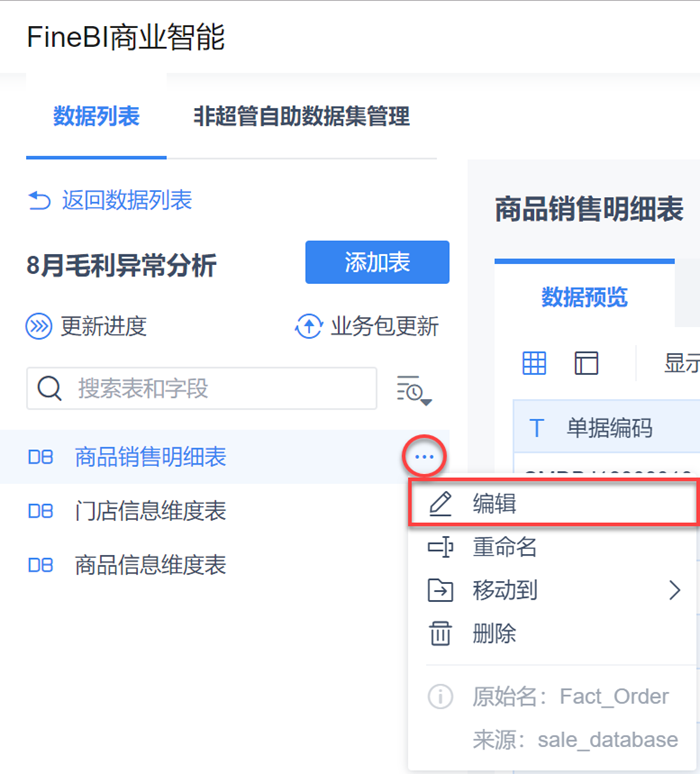
2)将日期字段的字段类型切换为日期,将数量、销售额、成本额字段类型切换为数值,如下图所示:
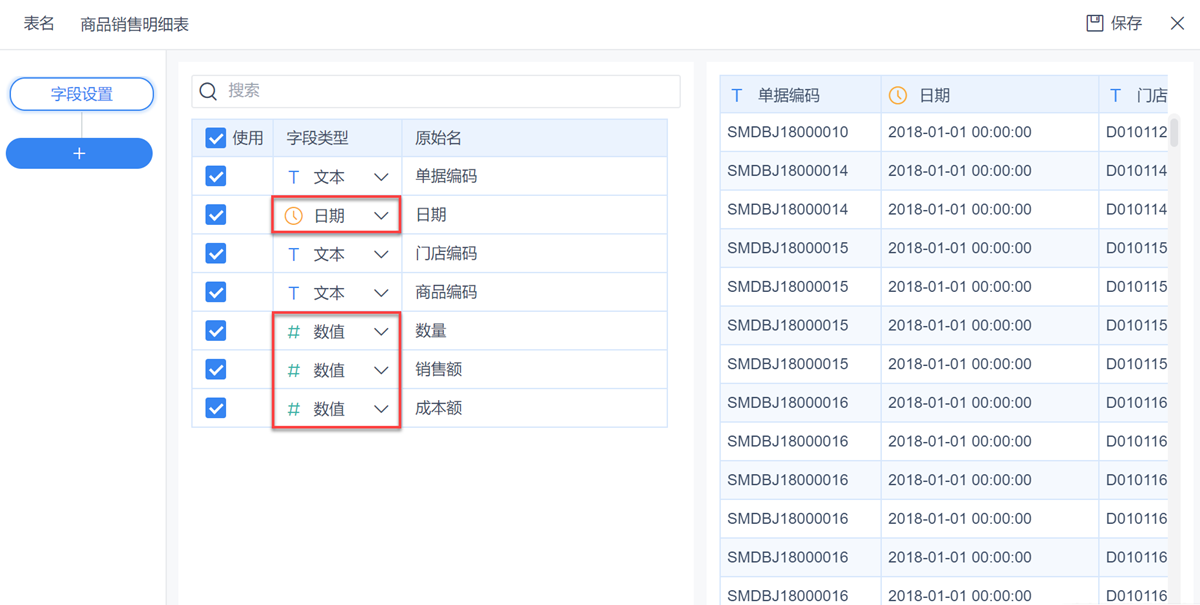
3)编辑完成后,点击右上角的确定按钮保存。并在业务包中重命名添加的数据表,如下图所示:
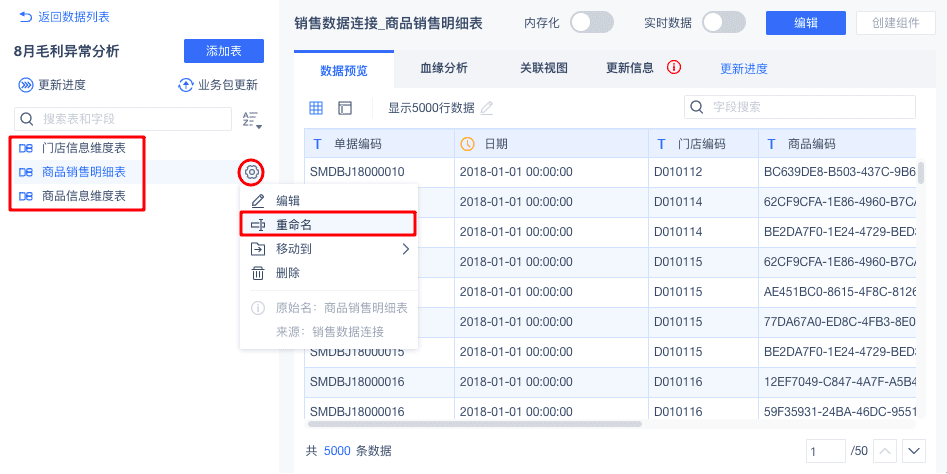
4)数据表中若存在业务人员不容易理解的字段名,也可在数据预览处修改转义名,如下图所示:
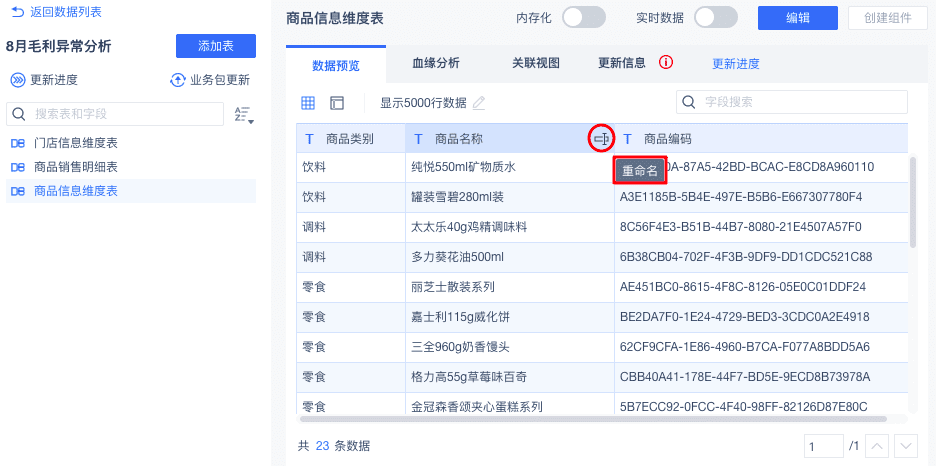
2.5 添加关联
1)数据表在添加时会自动获取关联关系及转义名,若无关联此处还需要为其添加关联关系。点击门店信息维度表,选择关联视图,点击添加关联按钮,如下图所示:
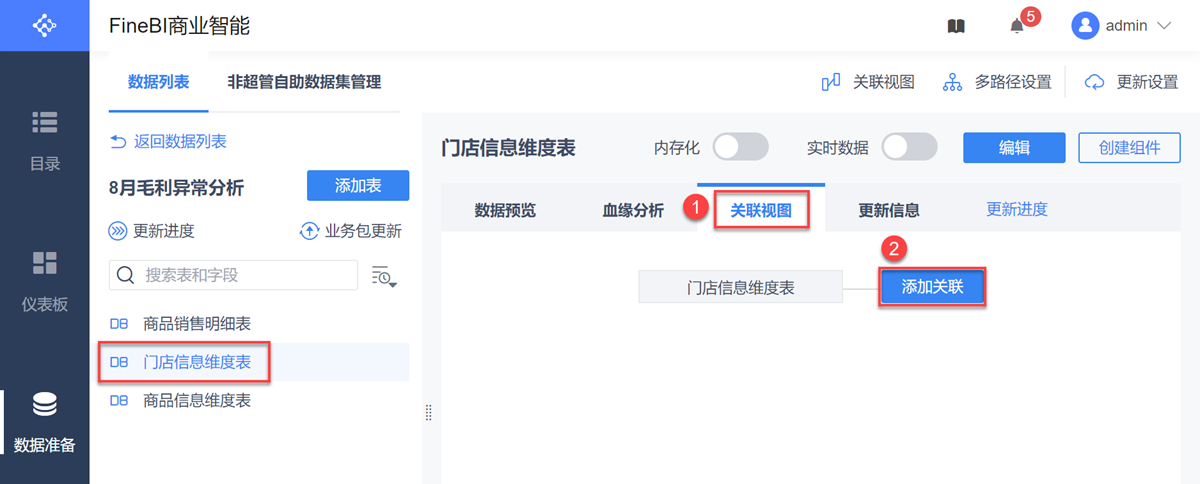
2)选择门店信息维度表的关联字段门店编码,选择商品销售明细表下的门店编码字段关联,设置关联方向为1:N,如下图所示:
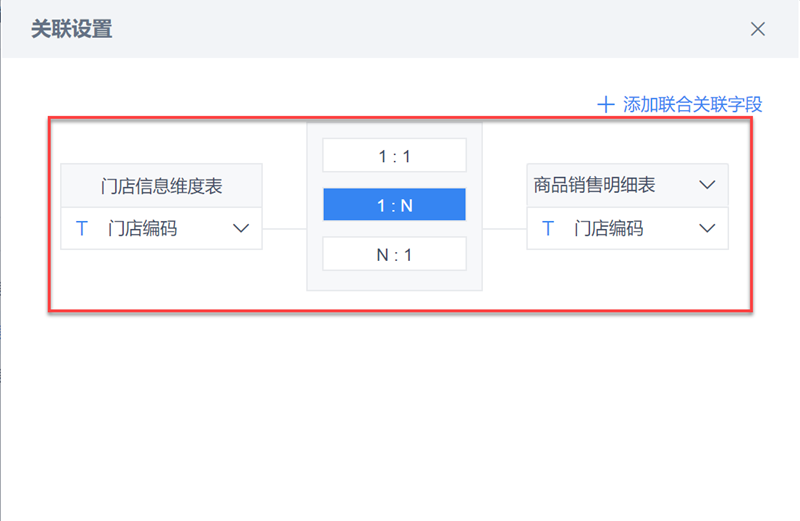
3)采用同样的方式将商品信息维度表中的商品编码字段关联到商品销售明细表下的商品编码字段,关联方向同样为1:N。如下图所示:
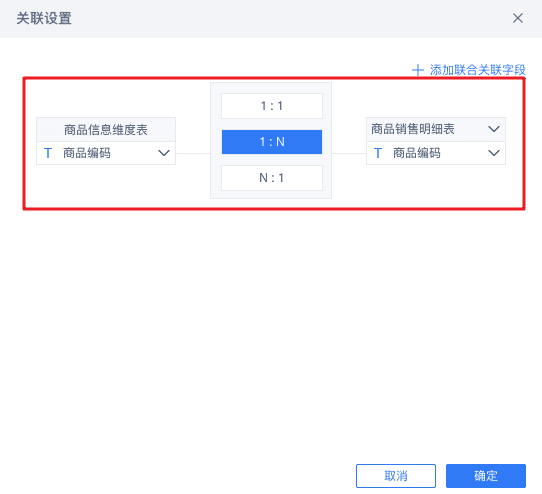
4)点击确定保存设置的关联关系,在商品销售明细表的关联视图页面,可以看到设置成功的关联关系。如下图所示:
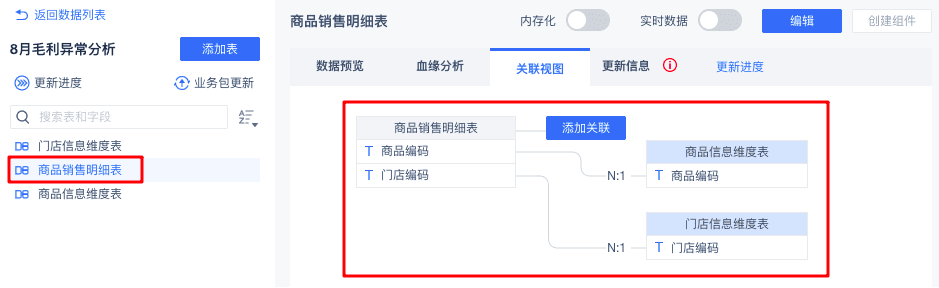
2.6 数据更新
1)此时管理员的基础数据准备完成了,有两种方式保存刚刚编辑的数据表:1)将刚刚编辑的数据表抽取到本地保存 2)开启实时数据按钮来实时获取数据,如下图,选择任意一种方式均可。
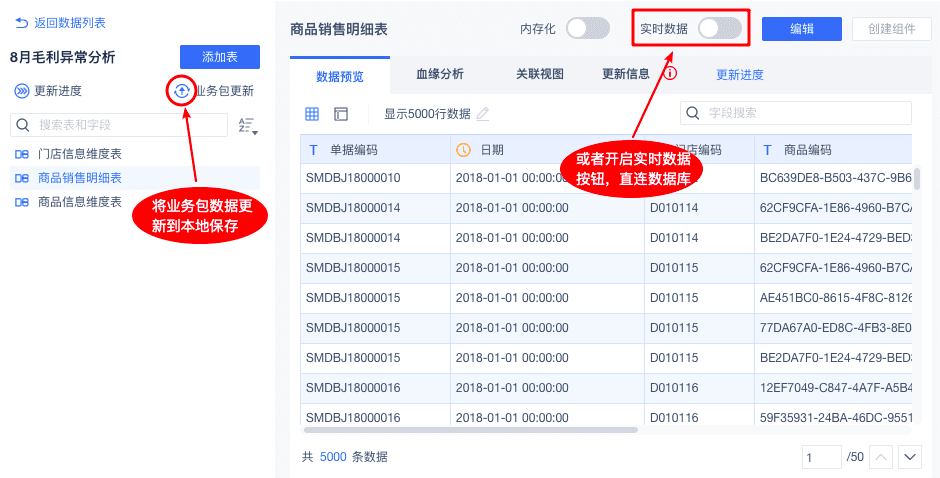
2)比如选择抽取数据保存。点击业务包更新的按钮,即出现8月毛利异常分析更新设置界面,如下图,点击立即更新该业务包。
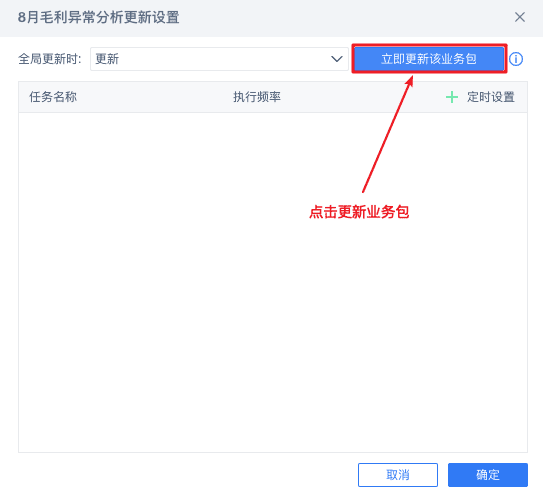
3)待 Spider 引擎更新完成,如下图,点击右下角的确定保存。
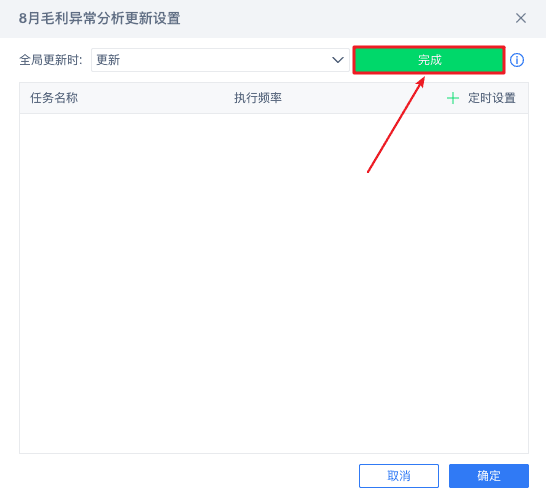
4)此时,在数据表的更新进度处可以看到基础表的更新情况,如下图,即显示为更新完成。
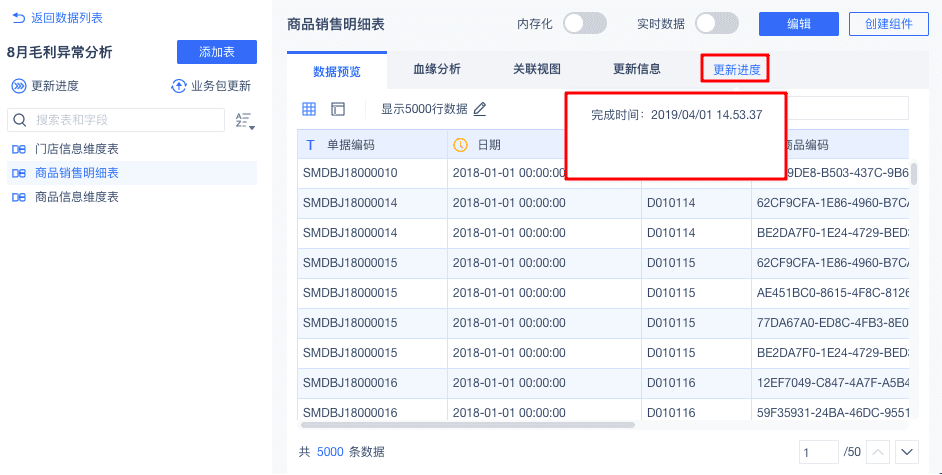
数据准备快速入门 在线视频学习 请查看【数据准备快速入门】

